文章最后更新时间:2022年10月29日已超过543天没有更新。
BuyVM是一家国外VPS主机商,除了提供便宜VPS产品外,BuyVM的便宜块储存方案也是其一大特色,通过将块储存挂载到BuyVM VPS,就可以获得一个大硬盘无限流量的VPS。开始之前,你首先得准备:
一台BuyVM VPS
一个对应BuyVM VPS数据中心的块储存(注意:只能将块储存挂载到所在数据中心的VPS上)
BuyVM简介及购买、BuyVM测评请看:
一、将块储存附加到VPS
1.1 登录VPS、块储存管理后台
Stallion控制面板的账号、密码在初次购买VPS或块储存产品时会通过邮件发送给你,如果遗忘了,可以历史邮件找回,也可以通过电子邮箱找回。
1.2 将块储存附加到VPS
登录后,顶部选择【Storage Volumes】,将要挂载的块储存附加到VPS:
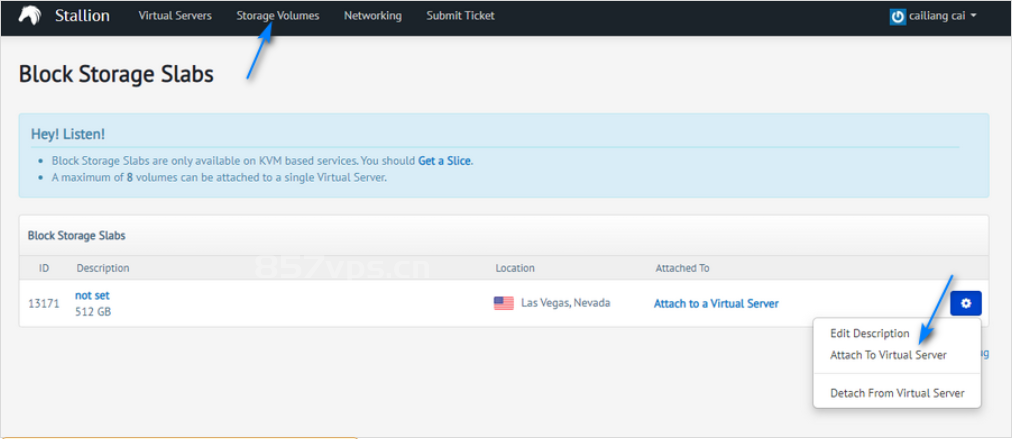
1.3 在弹出的窗口中选择VPS
在弹出的窗口中选择VPS,并记下块储存编号(13171),也可以在开通邮件和管理界面看到这个编号。
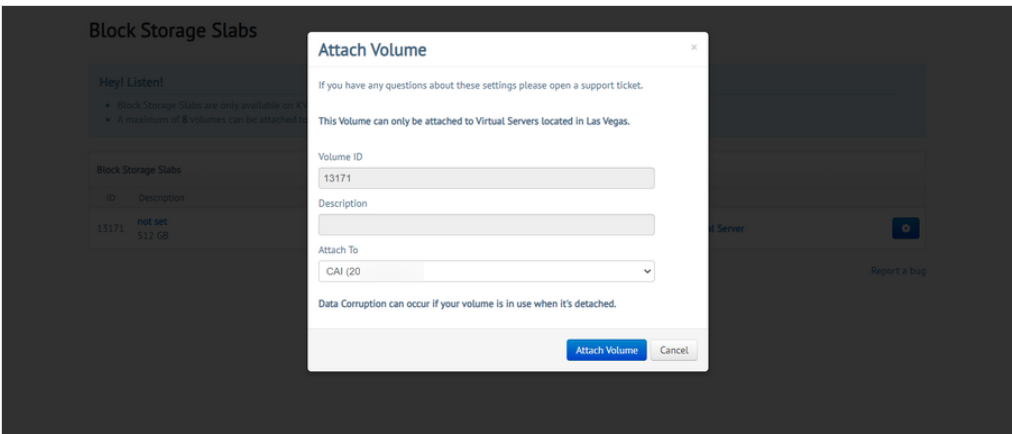
二、挂载块储存到VPS
2.1 查看块储存编号
通过以下命令查看块储存编号,也可以在开通邮件和产品管理界面看到这个编号。
root@localhost:~# ls /dev/disk/by-id/ata-QEMU_DVD-ROM_QM00004 scsi-0BUYVM_SLAB_VOLUME-13171
2.2 格式化块储存
通过以下命令格式化块储存:
mkfs.ext4 -F /dev/disk/by-id/scsi-0BUYVM_SLAB_VOLUME-13171
2.3 创建挂载目录
你可以修改/www为您要挂载的目录位置,如果挂载到已有目录,则跳过此步骤。
mkdir /www
2.4 挂载到刚刚创建的目录
mount -o discard,defaults /dev/disk/by-id/scsi-0BUYVM_SLAB_VOLUME-13171 /www
2.5 设置自动挂载
通过以下命令设置开机/重启自动挂载:
echo '/dev/disk/by-id/scsi-0BUYVM_SLAB_VOLUME-13171 /www ext4 defaults,nofail,discard 0 0' | sudo tee -a /etc/fstab
三、BuyVM块存储IO
简单测试一下,结果如下,作为块储存来说还是可以接受的:
root@localhost:/www# dd if=/dev/zero of=500m.bin bs=500M count=11+0 records in1+0 records out524288000 bytes (524 MB, 500 MiB) copied, 9.2168 s, 56.9 MB/s
文章版权声明:除非注明,否则均为VPS857原创文章,转载或复制请以超链接形式并注明出处。








还没有评论,来说两句吧...